Как отправить уведомление на e-mail без привязки к документу
Для отправки уведомления на e-mail без привязки к документу выберите пункт меню "Справочники-Сторонние организации", если это e-mail
сторонней организации либо физлица и пункт меню "Справочники-Сотрудники" либо пункт меню "Справочники-Исполнители", если надо просмотреть сообщения, отправленные сотруднику Вашей организации.

В случае сторонней организации либо физлица откроется справочник сторонних организаций.
С помощью поиска либо полосы прокрутки найдите нужную организацию, ФИО либо e-mail, с помощью мыши установите на найденную запись курсор и нажмите на левую кнопку в поле e-mail (с изображением конвертов).
Предварительно должны быть настроены параметры почтового сервера и введены e-mail получателей.
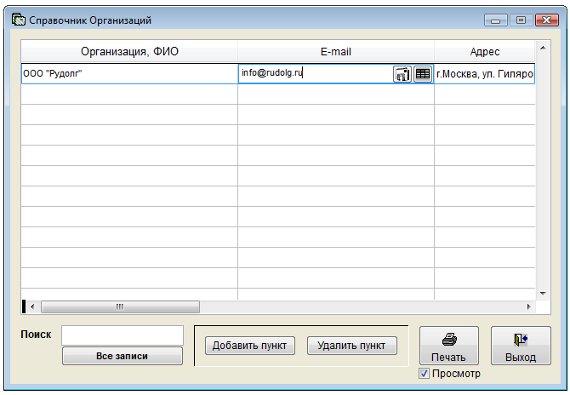
Увеличить изображение
Откроется окно нового сообщения на адрес получателя, указанный в поле "E-mail" в справочнике сторонних организаций.
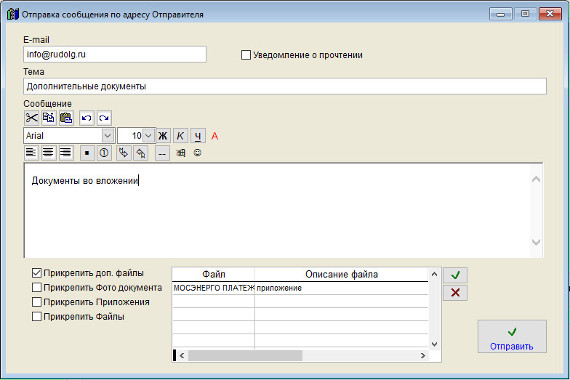
Увеличить изображение
E-mail заполняется автоматически, также имеется возможность прикрепить к сообщению файлы произвольного формата.
Для прикрепления файла установите галочку "Прикрепить доп. файлы", затем нажмите на кнопку с зеленой галочкой и через обзор файлов выберите нужный файл и нажмите ОК.
Для отправки сообщения нажмите кнопку "Отправить".
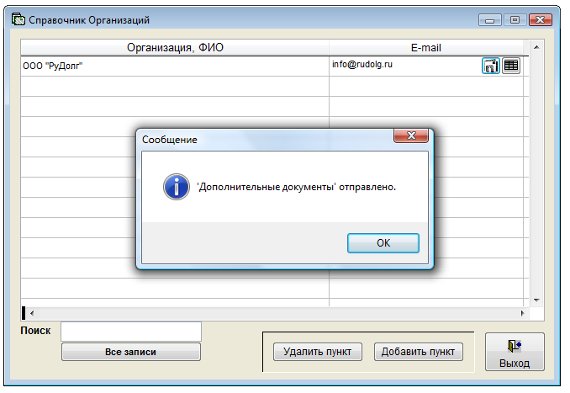
Увеличить изображение
В случае, если сообщение отправлено успешно, появится сообщение об отправке сообщения.
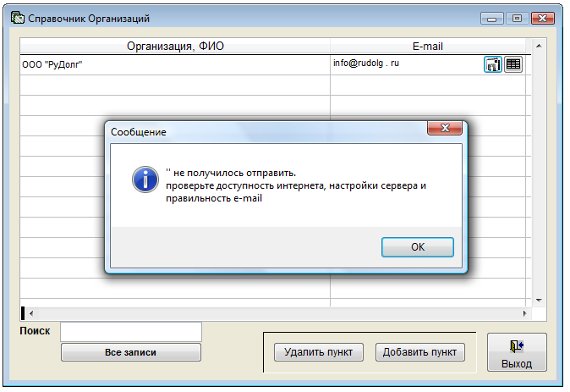
Увеличить изображение
В случае какого-либо сбоя, если недоступен почтовый сервер (например неправильно настроены параметры), либо неверно указан формат e-mail отправителя либо получателя, появится сообщение о неудачной отправке.
Для успешной отправки сообщения поля "Тема" и "Сообщение" сообщения должны быть заполнены.
В случае сотрудника Вашей организации откроется справочник сотрудников.

С помощью поиска либо полосы прокрутки найдите нужного сотрудника либо e-mail, с помощью мыши установите на найденную запись курсор и нажмите на левую кнопку в поле e-mail (с изображением конвертов).
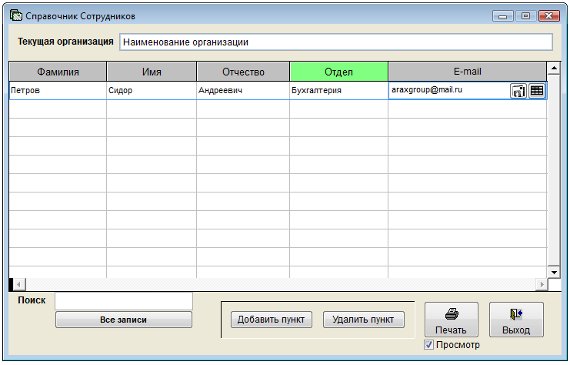
Увеличить изображение
Откроется окно нового сообщения на адрес получателя, указанный в поле "E-mail" в справочнике сотрудников.
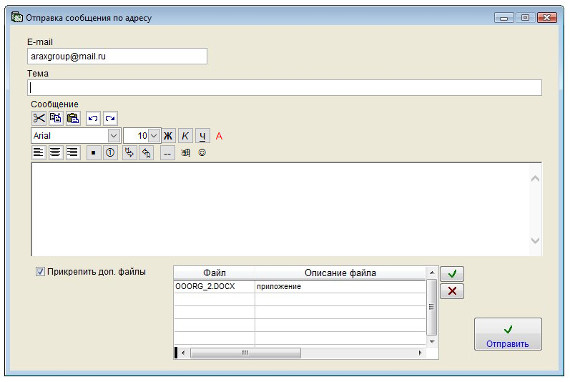
Увеличить изображение
E-mail заполняется автоматически, также имеется возможность прикрепить к сообщению файлы произвольного формата.
Для прикрепления файла установите галочку "Прикрепить доп. файлы", затем нажмите на кнопку с зеленой галочкой и через обзор файлов выберите нужный файл и нажмите ОК.
Для отправки сообщения нажмите кнопку "Отправить".
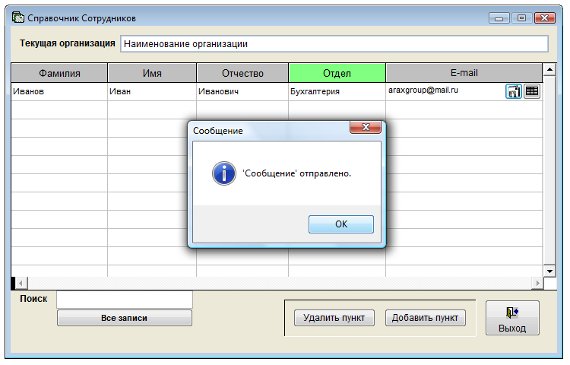
Увеличить изображение
В случае, если сообщение отправлено успешно, появится сообщение об отправке сообщения.
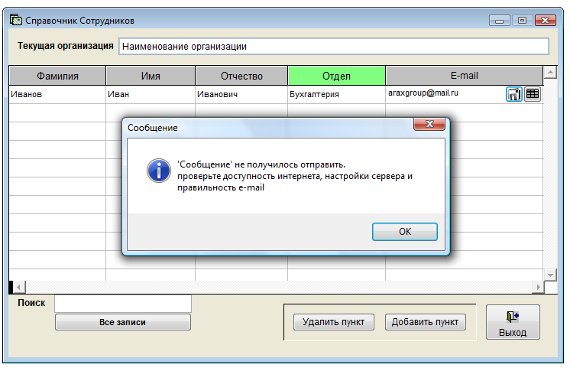
Увеличить изображение
В случае какого-либо сбоя, если недоступен почтовый сервер (например неправильно настроены параметры), либо неверно указан формат e-mail отправителя либо получателя, появится сообщение о неудачной отправке.
Для успешной отправки сообщения поля "Тема" и "Сообщение" сообщения должны быть заполнены.
Скачать программу «Регистрация документов организации 4.9»
Документация программы «Регистрация документов организации 4.9»
Как установить программу «Регистрация документов организации 4.9»
